Canon PIXMA IP2700 – страница 4
Инструкция к Струйному Принтеру Canon PIXMA IP2700
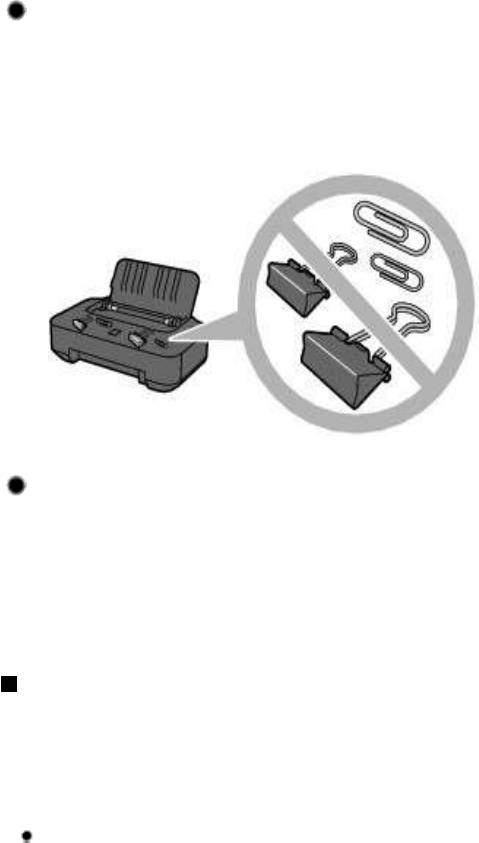
Совет.Некладитенапереднююкрышкупосторонние
предметы.
Некладитенапереднююкрышкупосторонниепредметы.Приоткрытиипереднейкрышкиэти
предметыупадутвзаднийлоток,чтоможетпривестикнеправильнойработепринтера.
Крометого,разместитепринтертак,чтобынанегоничегонемоглоупасть.
Совет.Аккуратновыбирайтеместодляразмещения
принтера!
Поместитепринтернеменеечемв5,91дюйма/15смотэлектрическихприборов,такихкак
флюоресцентныелампы.Еслипринтерпомещенрядомсподобнымиприборами,онможет
неработатьнадлежащимобразомиззафлюоресцентныхпомех.
Какобеспечитьоптимальноекачествопечати?
Чтобыпечататьсоптимальнымкачествомпечатипредотвращайтевысыханиеизагрязнение
печатающейголовки.Дляобеспеченияоптимальногокачествапечативсегдавыполняйте
следующиедействия.
#9!c
7
1.Нажмитекнопку
#Es$3M&
,чтобыотключитьпринтер.
2.Убедитесь,чтоиндикатор /0(1$23456&несветится.
3.Отсоединитекабельпитанияотрозеткипитания.
Принажатиикнопки
#Es$3M&
дляотключенияпитания,принтеравтоматическиподнимает
печатающуюголовку(сопла)дляпредотвращениявысыхания.Приотсоединениивилки
кабеляпитанияотэлектрическойрозеткииливыключаетесетевойфильтрраньше,чем
индикатор
/0(1$23456&
погаснет,печатающаяголовканебудетподнята,чтоможет
Page61of391pagesСоветып...
привестикеевысыханиюилизасорению.
Отсоединитешнурпитания,следуявышеприведенныминструкциям.
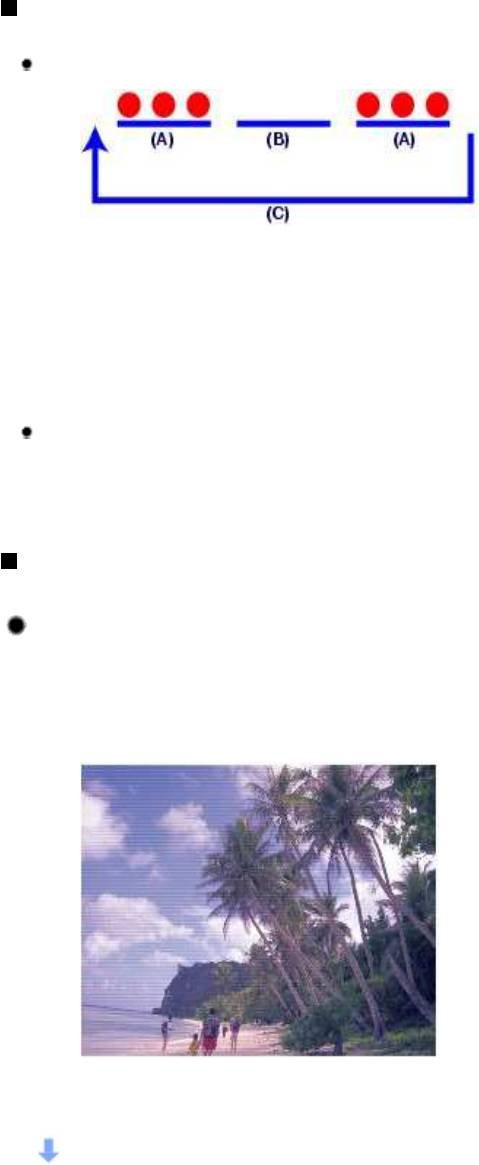
Индикаторнапанелипринтерамигает.Чтоделать?
+ ! !7
(A)Индикатор 0++ $?@ABC& мигает
(B)Индикатор 0++ $?@ABC&негорит
(C)Индикатор 0++ $?@ABC&
постоянномигает
Ошибкапринтера.
См.раздел
Устранениенеполадок
электронногодокумента
Расширенноеруководство
послечегоустранитенеполадку.
! !c+
! !!7
Возниклаошибка,прикоторойтребуетсяремонт.Обратитесьвсервисныйцентр.
Нечеткиецветаиразмытаяпечать.
Совет:распечатайтешаблондляпроверкисопел,чтобы
убедитьсявихчистоте.
Еслисоплапечатающейголовкизасорены,этоможетпослужитьпричинойразмытых
результатовпечатиилиискаженияцвета.
#o!
(+9
Page62of391pagesСоветып...
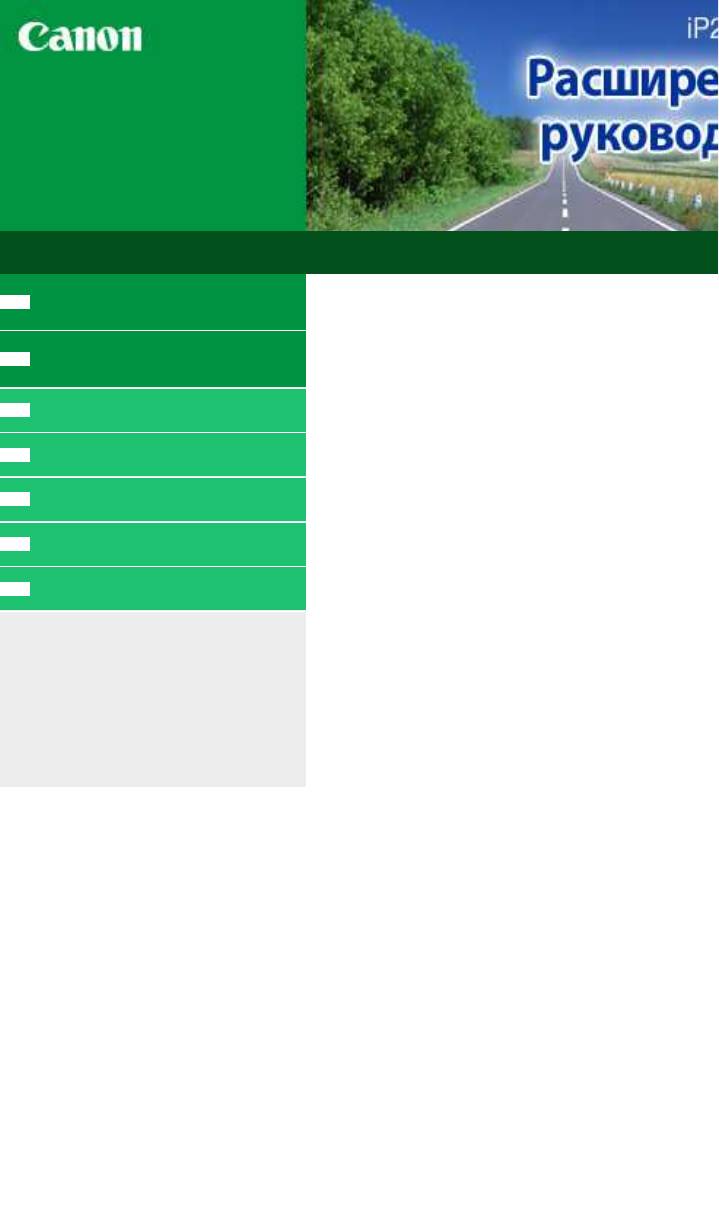
MC4413V1.00
Основноеруководство
Печать
Устранениенеполадок
!)
Использованиеруководства
Печатьруководства
Обслуживание
Изменениенастроекпринтера
Приложение
Приотображенииэлектронного
руководстваненаанглийском
языкемогутпоявляться
некоторыеанглийские
описания.
Печатьспомощьюпоставляемыхприложений
НазначениепрограммыEasyPhotoPrintEX
Печатьфотографий
ЗапускEasyPhotoPrintEX
Выборфотографий
Выборбумаги
Печать
Созданиеальбома
ЗапускEasyPhotoPrintEX
Выборбумагиимакета
Выборфотографий
Редактирование
Печать
Печатькалендарей
ЗапускEasyPhotoPrintEX
Выборбумагиимакета
Выборфотографий
Редактирование
Печать
Печатьнаклеек
ЗапускEasyPhotoPrintEX
Выборбумагиимакета
Выборфотографий
Редактирование
Печать
Page63of391pagesiP2700ser...
Использованиефункцииповышенияяркостилиц
Использованиефункцииповышениячеткостилиц
Использованиефункциицифровойобработкилиц
Использованиефункцииустраненияпятен
Настройкаизображений
ОкноИсправить/улучшитьизображения(Correct/
EnhanceImages)
Вопросыиответы
Какможнопереместить(илископировать)
сохраненныеданные?
Скакойстороныпоказанногоизображения
начинаетсяпечать?
Какприпечатисделатьполяодинаковыми?
Чтоозначаютметки"O1"и"O4"?
Параметрыфотопечати
Печатьфотографийсяркимицветами
Ослаблениешумаприфотопечати
Обрезкафотографий(Фотопечать)
Печатьдатынафотографиях(Фотопечать)
Печатьнесколькихфотографийнаодной
странице
Печатьуказателя
Печатьфотонадокументы(IDPhotoPrint)
Печатьинформацииофотографии
Сохранениефотографий
Открытиесохраненныхфайлов
Другиепараметры
Изменениемакета
Изменениефона
Добавлениефотографий
Изменениеположенияфотографий
Заменафотографий
Изменениеположения,углаиразмера
фотографий
Обрезкафотографий
Добавлениерамоккфотографиям
Печатьдатынафотографиях
Добавлениекомментариевкфотографиям
Page64of391pagesiP2700ser...
страниц
Настройкаполядляпереплета
Печатьбезполей
Печатьпоразмерубумаги
Печатьсмасштабированием
Печатьнаразвороте
Печатьпостера
Печатьбуклета
Двухсторонняяпечать
Печатьштампаифона
Сохранениештампа
Регистрацияизображениядляиспользованияв
качествефона
Печатьконверта
Просмотрнаэкранеподготовленногокпечати
материала
Настройкаразмерабумаги(специальныйразмер
бумаги)
Изменениекачествапечатиикоррекцияграфических
данных
Выборсочетаниякачествапечатииметода
обработкиполутонов
Печатьцветногодокументавчернобелом
варианте
Указаниережимакорректировкицвета
Оптимальнаяфотопечатьграфическихданных
Настройкацветовспомощьюдрайверапринтера
ПечатьсиспользованиемICCпрофилей
Настройкацветовогобаланса
Настройкаяркости
Настройкаинтенсивности
Настройкаконтрастности
Имитациярисунка
Тонированиеизображенияоднимцветом
Использованиеяркихцветовдляпредставления
изображения
Сглаживаниегрубыхконтуров
Изменениецветовыхпараметровдляулучшения
цветопередачи
Page65of391pagesiP2700ser...

Еслипроизошлаошибка
Питаниепринтераневключается
Индикаторнеисправностимигаеторанжевым
Индикаторпитаниямигаетзеленым,аиндикатор
неисправностимигаеторанжевымпопеременно.
Невозможноустановитьдрайверпринтера
Неудаетсяправильноустановитьсоединениес
компьютером
Низкаяскоростьпечати/Высокоскоростное
подключениеUSBHiSpeedнеработает/
Отображаетсясообщение«Этоустройствоможет
работатьбыстрее»
Неудовлетворительныерезультатыпечати
Неудаетсянапечататьзаданиедоконца
Печатьненачинается/Нечеткаяпечать/Неверные
цвета/Белыеполосы
Неверныецвета
Линииневыровнены
Бумагапослепечатисворачивается,илинаней
появляютсячернильныепятна
Бумагаиспачкана/Отпечатаннаяповерхность
поцарапана
Обратнаясторонабумагииспачкана
Вертикальныелиниипечатаютсянабоковыхчастях
распечатки
Цветапередаютсянеравномерно
Печатьненачинается
Печатьпрерывается,незавершившись
Принтерработает,ноподачачернилнепроизводится
Скоростьпечатинижеожидаемой
ДержателькартриджаFINEневстаетвположениедля
замены
Неправильнаяподачабумаги
Замятиебумаги
Бумагазаминаетсявотверстиидлявыходабумагиили
Page66of391pagesiP2700ser...
взаднемлотке
Вдругихслучаях

ОтображаетсяэкранпрограммыExtendedSurvey
Programдляоценкиструйныхпринтеров/сканеров/
факсов
ДляпользователейWindows
Неотображаетсяокномониторасостоянияпринтера
Еслинеудаетсяустранитьнеполадку
Ответыначастозадаваемыевопросы
Инструкциипоэксплуатации(Драйверпринтера)
Page67of391pagesiP2700ser...
5ATUQ2VWXW2BYZX5[
IW@]XYWZK^Z]
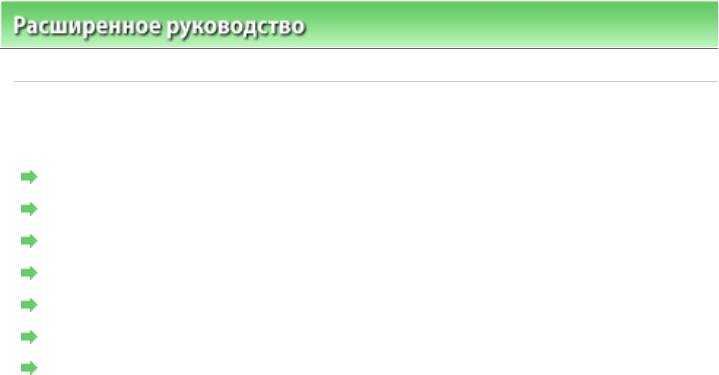
Page68of391pagesИспользо...
Расширенноеруководство >Использованиеруководства
Работаспанельюсодержания
Работасокномобъяснения
Печатьруководства
Использованиеключевыхсловдляпоискадокумента
Регистрациядокументовв«Моемруководстве»(MyManual)
Обозначения,используемыевнастоящемдокументе
Товарныезнаки
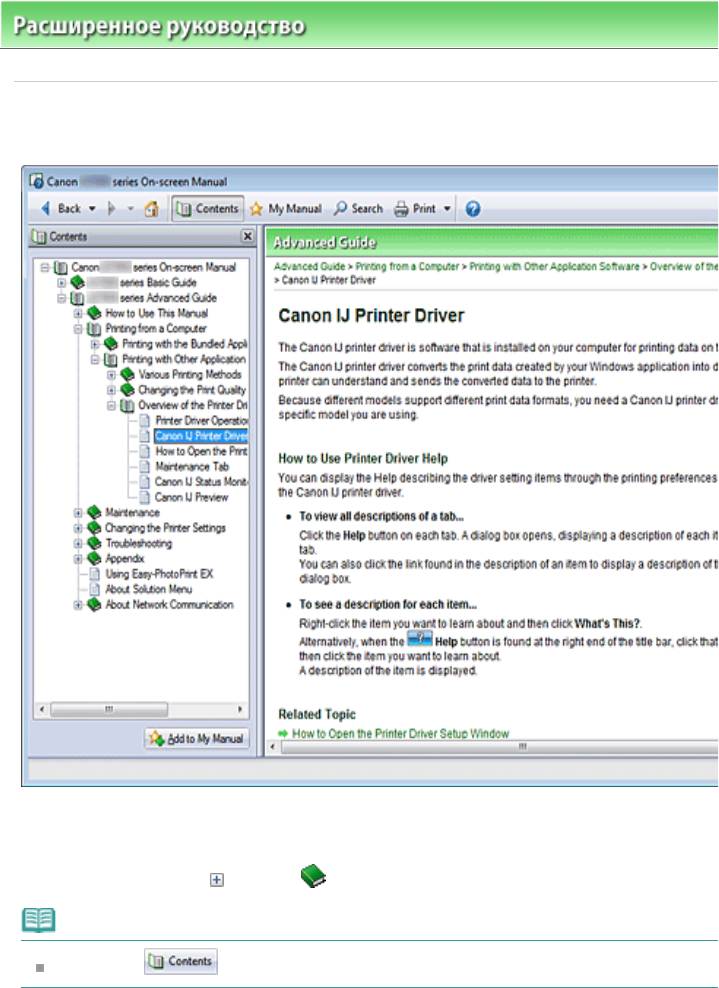
Расширенноеруководство >Использованиеруководства >Работаспанельюсодержания
)
Еслищелкнутьзаголовокдокументавпанелисодержаниявлевойчастиэлектронногоруководства,
документсэтимзаголовкомбудетотображенврасположенномсправаокнеобъяснения.
Еслищелкнутьзначок слеваот
,отображаютсязаголовкидокументоввнижнихиерархиях.
Page69of391pagesРаботас...
!7
Щелкните ,чтобызакрытьилипоказатьпанельсодержания.
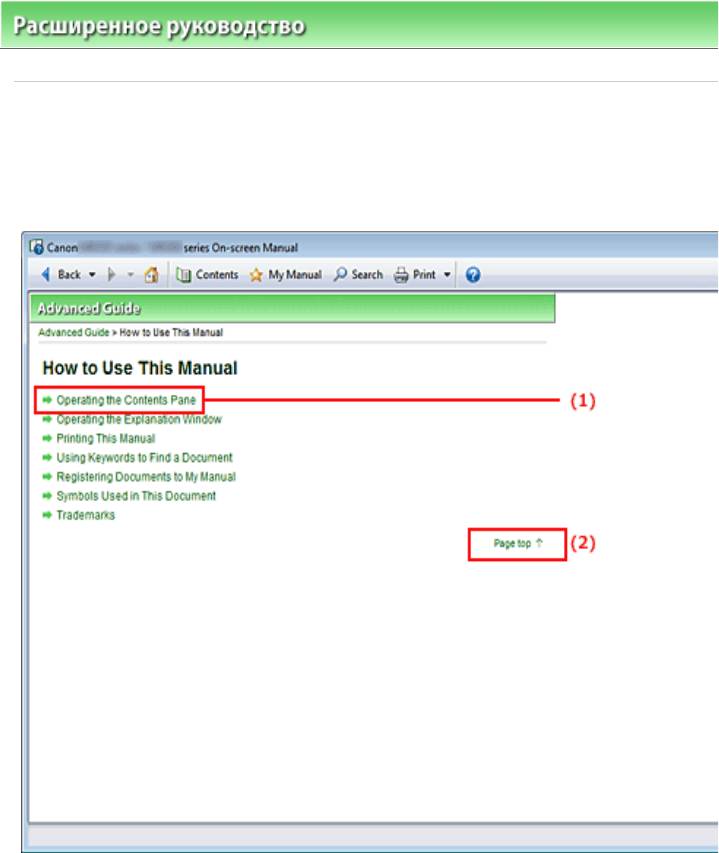
Расширенноеруководство >Использованиеруководства >Работасокномобъяснения
!R
(1)Щелкнитезеленыйтекстдляпереходаксоответствующемудокументу.
(2)Курсорпереходитнаверхэтогодокумента.
c!9+
Вэтомэлектронномруководствеописаноокно,отображаемоеприиспользованииоперационной
Page70of391pagesРаботас...
системыWindowsVista(далее—WindowsVista).
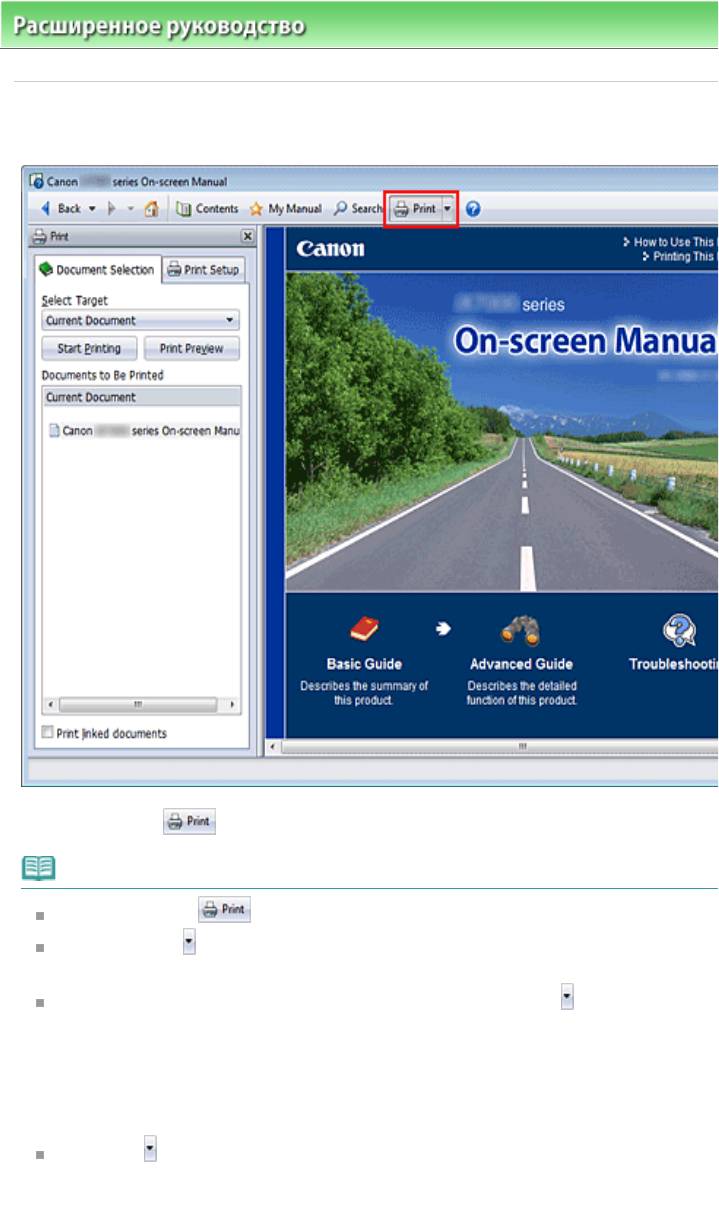
Расширенноеруководство >Использованиеруководства >Печатьруководства
Нажмитекнопку
,чтобыоткрытьпанельпечативлевойчастиэлектронногоруководства.
!7
Нажмитекнопку
,чтобызакрытьилиоткрытьпанельпечати.
Еслищелкнуть
,азатемщелкнутьСтраница(PageSetup),появитсядиалоговоеокно
Страница(PageSetup).Послеэтогоможнолегкозадатьбумагудляпечати.
ДляотображениядиалоговогоокнаПечать(Print)щелкните
,затемщелкнитеПараметры
печати(PrintSettings).Послеоткрытиядиалоговогоокнавыберитепринтер,которыйследует
использоватьдляпечати.ВкладкаНастр.печати(PrintSetup)такжепозволяетвыбрать
используемыйпринтер.
Выбрависпользуемыйпринтер,щелкнитеСвойства...(Properties...)длязаданияпараметров
печати.
Щелкните
,затемщелкнитеНастройкипараметров(OptionSettings),чтобыоткрыть
диалоговоеокноНастройкипараметров(OptionSettings).Послеэтогоможнонастраивать
Page71of391pagesПечатьру...
параметрыпечати.
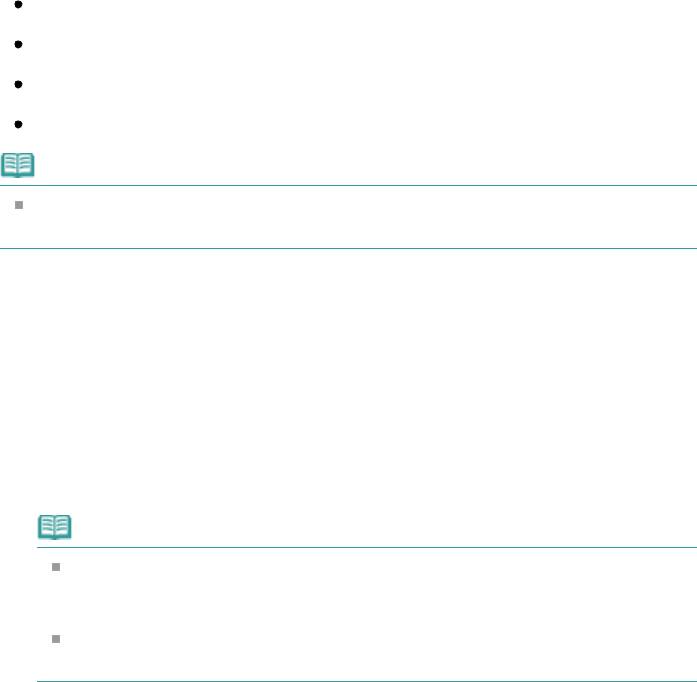
Печатьтекущегодокумента
Печатьвыбранныхдокументов
ПечатьМоегоруководства
Печатьвсехдокументов
!7
МожновыбратьтиппечатиизатемзадатьнастройкипечатинавкладкеНастр.печати(Print
Setup).
!
Можнонапечататьтекущийдокумент.
%7
ВразделеВыборцели(SelectTarget)выберитеТекущийдокумент(Current
Document).
НазваниетекущегодокументаотображаетсявспискеДокументыдляпечати(DocumentstoBe
Printed).
!7
ВыбравпунктПечатьдокументов,накотор.естьссылки(Printlinkeddocuments),можно
такженапечататьдокументы,связанныестекущимдокументом.Связанныедокументы
добавляютсякспискуДокументыдляпечати(DocumentstoBePrinted).
Передтемкакначатьпечатьдокумента,нажмитекнопкуПредв.просмотр(PrintPreview)
ипроверьте,какбудутвыглядетьрезультатыпечати.
'7
ПерейдитенавкладкуНастр.печати(PrintSetup).
НавкладкеСтраница(PageSetup)выберитеиспользуемыйпринтериукажитенеобходимые
настройкипечати.
*7
ЩелкнитеНачатьпечать(StartPrinting).
Появитсясообщениеоподтвержденииколичествапечатаемыхстраниц.
,7
Выполнениепечати
ПроверьтеколичествопечатаемыхстраницинажмитекнопкуДа(Yes).
Будутнапечатанытекущиедокументы.
!
Можновыбратьираспечататьнужныедокументы.
%7
ВразделеВыборцели(SelectTarget)выберитеВыбранныедокументы
(SelectedDocuments).
Page72of391pagesПечатьру...
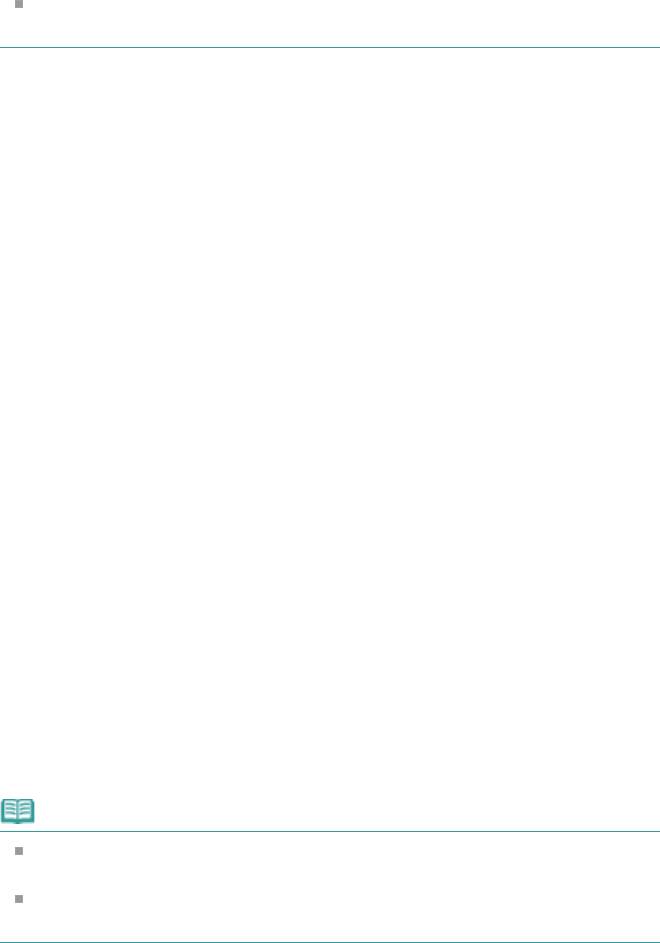
ЩелкнитеОчиститьвсе(ClearAll),чтобыснятьфлажкидлявсехдокументов.
Передтемкакначатьпечатьдокумента,нажмитекнопкуПредв.просмотр(PrintPreview)
ипроверьте,какбудутвыглядетьрезультатыпечати.
*7
ПерейдитенавкладкуНастр.печати(PrintSetup).
НавкладкеСтраница(PageSetup)выберитеиспользуемыйпринтериукажитенеобходимые
настройкипечати.
,7
ЩелкнитеНачатьпечать(StartPrinting).
Появитсясообщениеоподтвержденииколичествапечатаемыхстраниц.
-7
Выполнениепечати
ПроверьтеколичествопечатаемыхстраницинажмитекнопкуДа(Yes).
Будутнапечатанывседокументы,отмеченныефлажками.
H
Можновыбратьираспечататьдокументы,зарегистрированныев«Моемруководстве»(MyManual).
Подробнеео«Моемруководстве»(MyManual)см.вразделе
Регистрациядокументовв«Моем
руководстве»(MyManual)
.
%7
ВразделеВыборцели(SelectTarget)выберитеМоеруководство(MyManual).
Заголовкидокументов,зарегистрированныхв«Моемруководстве»(MyManual),отображаются
вспискеДокументыдляпечати(DocumentstoBePrinted).
'7
Выбордокументовдляпечати
ВспискеДокументыдляпечати(DocumentstoBePrinted)установитефлажкидляпечатаемых
документов.
!7
ЩелкнитеВыбратьвсе(SelectAll),чтобыустановитьфлажкидлявсехдокументов.
ЩелкнитеОчиститьвсе(ClearAll),чтобыснятьфлажкидлявсехдокументов.
Передтемкакначатьпечатьдокумента,нажмитекнопкуПредв.просмотр(PrintPreview)
ипроверьте,какбудутвыглядетьрезультатыпечати.
*7
ПерейдитенавкладкуНастр.печати(PrintSetup).
НавкладкеСтраница(PageSetup)выберитеиспользуемыйпринтериукажитенеобходимые
Page73of391pagesПечатьру...
настройкипечати.
,7
ЩелкнитеНачатьпечать(StartPrinting).
Появитсясообщениеоподтвержденииколичествапечатаемыхстраниц.
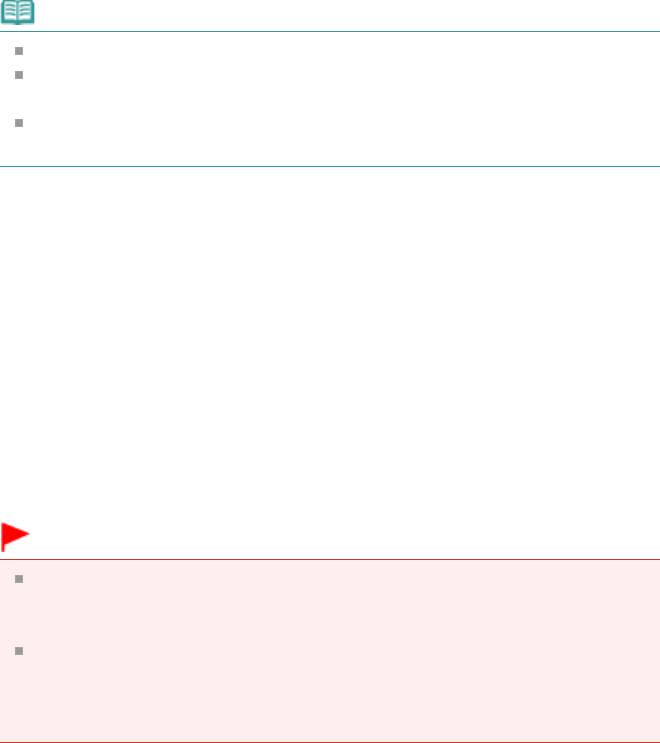
!7
Еслиснятьфлажокдлязаголовкадокумента,этотдокументнебудетраспечатан.
ЩелкнитеВыбратьвсе(SelectAll),чтобыустановитьфлажкидлявсехдокументов.
ЩелкнитеОчиститьвсе(ClearAll),чтобыснятьфлажкидлявсехдокументов.
Передтемкакначатьпечатьдокумента,нажмитекнопкуПредв.просмотр(PrintPreview)
ипроверьте,какбудутвыглядетьрезультатыпечати.
'7
ПерейдитенавкладкуНастр.печати(PrintSetup).
НавкладкеСтраница(PageSetup)выберитеиспользуемыйпринтериукажитенеобходимые
настройкипечати.
*7
ЩелкнитеНачатьпечать(StartPrinting).
Появитсясообщениеоподтвержденииколичествапечатаемыхстраниц.
,7
Выполнениепечати
ПроверьтеколичествопечатаемыхстраницинажмитекнопкуДа(Yes).
Будутраспечатанывседокументы.
#!.
Дляпечативсехдокументовнужномногобумаги.Передначаломпечатипроверьтечисло
страниц,показанноевдиалоговомокнеПодтверждениечислапечатаемыхстраниц(Print
PageCountConfirmation).
ДиалоговоеокноПредв.просмотр(PrintPreview)позволяетзадатьпечатьпоширине
бумагиилизадатькоэффициентмасштабирования.Однако,еслиприпечатисновым
коэффициентоммасштабированияпечатаемыеданныенепомещаютсянабумаге,часть
Page74of391pagesПечатьру...
документанебудетнапечатана.
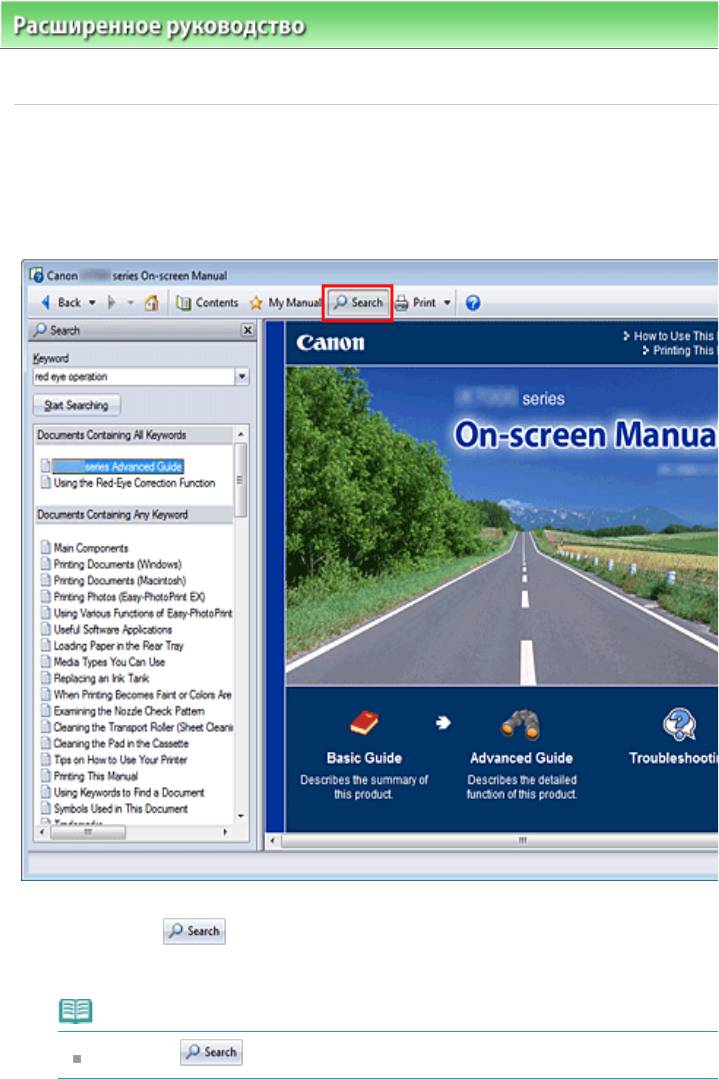
Расширенноеруководство >Использованиеруководства
>Использованиеключевыхсловдляпоиска
документа
)!
Page75of391pagesИспользо...
Можноискатьдокументыпоключевымсловам.
Ведетсяпоисквовсехдокументахтекущегоэлектронногоруководства.
%7
Щелкните
Панельпоискаотображаетсявлевойчастиэлектронногоруководства.
!7
Щелкните ,чтобызакрытьилиоткрытьпанельпоиска.
'7
Вводключевогослова
ВполеКлючевоеслово(Keyword)введитеключевоесловодляпоиска.
Привводенесколькихключевыхсловразделяйтеихпробелами.
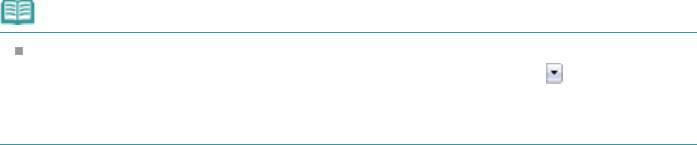
*7
ЩелкнитеНачатьпоиск(StartSearching).
Начнетсяпоиск,ивспискерезультатовотобразятсязаголовкидокументов,содержащих
ключевыеслова.
Припоискепонесколькимключевымсловамрезультатыпоискаотображаются,какпоказано
ниже.
tb!!!u$tvW`]C^ZXTLWZXAYZYZj2^Bw^`XKAX`Vu&
Документы,содержащиевсюстрокупоиска(включаяпробелы),котораявточности
соответствуетвведенномутексту(точноесоответствие)
tb!!)!!u$tvW`]C^ZXTLWZXAYZYZj?@@x^UqWB_Tu&
Документы,содержащиевсевведенныеключевыеслова
tb!)!)!!u$tvW`]C^ZXTLWZXAYZYZj?ZUx^UqWB_u&
Документы,содержащиекакминимумодновведенноеключевоеслово
,7
Просмотрдокумента,которыйнужнопросмотреть
Вспискерезультатовпоискадваждыщелкните(иливыберитеинажмитеклавишуEnter)
названиенужногодокумента.
Приотображениидокументовсуказаннымназваниемключевыеслова,найденныевэтих
документах,выделяются.
!7
Еслиизменитьвведенноеключевоесловоиповторновыполнятьпоиск,историяпоискабудет
сохранена.Чтобыудалитьисториюпоиска,щелкнитезначок
,расположенныйсправаот
пунктаКлючевоеслово(Keyword),ивыберитепоявившуюсякомандуОчиститьисторию(Clear
Page76of391pagesИспользо...
History).
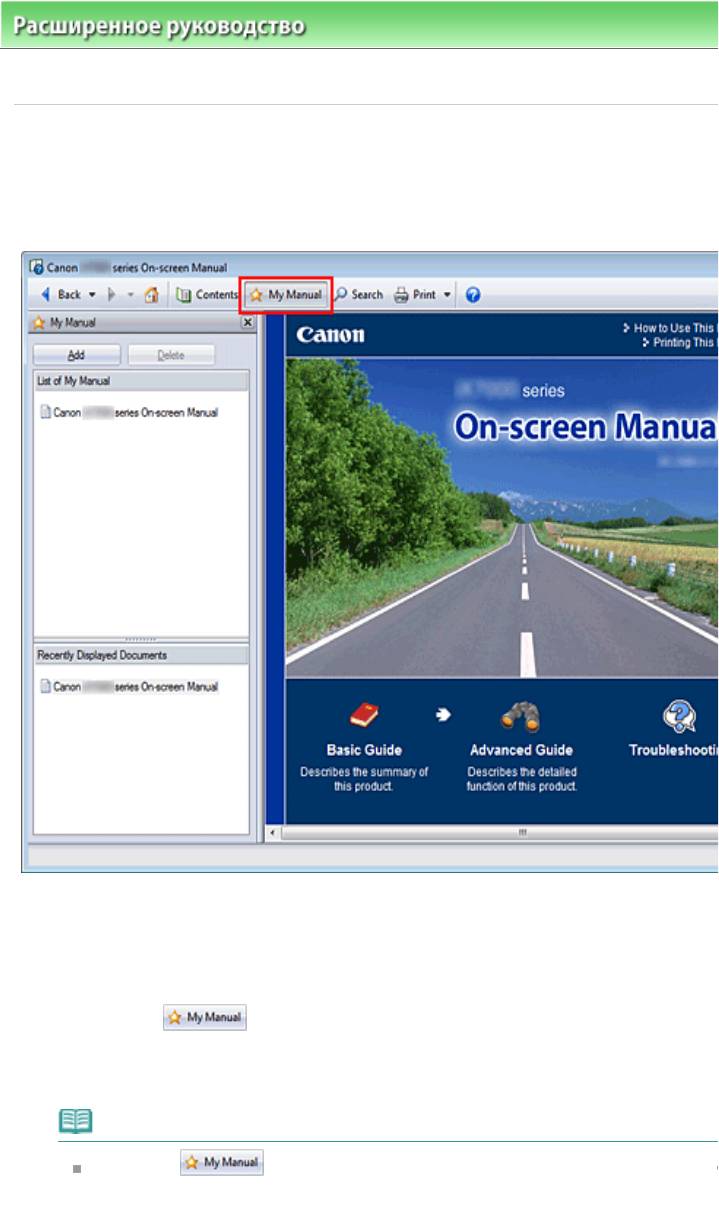
Расширенноеруководство >Использованиеруководства
>Регистрациядокументовв«Моемруководстве»
(MyManual)
9!=H!>$KUKAZ]A@&
Зарегистрируйтечасточитаемыедокументыкакдокументыв«Моемруководстве»(MyManual),
чтобыкнимможнобыловлюбоевремялегкообращаться.
%7
Отобразитьдокумент
Отображениедокумента,добавляемогов«Моеруководство»(MyManual).
'7
Щелкните
Панель«Моегоруководства»(MyManual)отображаетсявлевойчастиэлектронного
руководства.
!7
Щелкните
,чтобызакрытьилиотобразитьпанель«Моеруководство»(My
Page77of391pagesРегистра...
Manual).
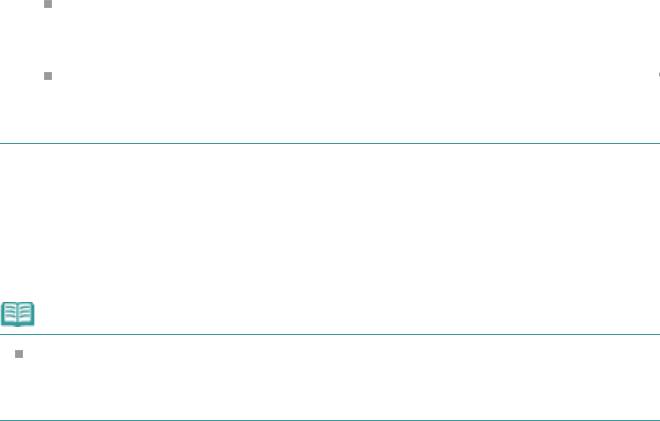
документ,инажмитекнопкуДобавить(Add).
Правойкнопкоймышищелкнитеназваниедокумента,отображаемоенапанели
содержания,илиокнообъясненияизатемвконтекстномменювыберитекоманду
Добавитьвмоеруководство(AddtoMyManual).
Напанелисодержаниявыберитеназваниедокумента,добавляемогов«Мое
руководство»(MyManual),изатемвправойнижнейчастипанелищелкнитеДобавитьв
моеруководство(AddtoMyManual).
,7
Показать«Моеруководство»(MyManual)
Еслидваждыщелкнуть(иливыбратьинажатьклавишуEnter)названиедокумента,
отображаемоевокнеСписокмоегоруководства(ListofMyManual),этотдокументбудет
отображенвокнепояснения.
!7
ЧтобыудалитьдокументизокнаСписокмоегоруководства(ListofMyManual),выберите
названиедокументавспискеищелкнитеУдалить(Delete)(илинажмитенаклавиатуре
Page78of391pagesРегистра...
клавишу«Delete»(Удалить)).

Расширенноеруководство >Использованиеруководства
>Обозначения,используемыевнастоящем
документе
c!!!
Несоблюдениеэтихуказанийможетпривестиктяжелымтравмам,вплотьдосмертельного
исхода,вследствиенеправильнойэксплуатацииоборудования.Обязательноследуйтеэтим
указаниямвцеляхбезопаснойэксплуатации.
.
Несоблюдениеэтихуказанийможетпривестиктравмамилиматериальномуущербувследствие
неправильнойэксплуатацииоборудования.Обязательноследуйтеэтимуказаниямвцелях
Page79of391pagesОбозначе...
безопаснойэксплуатации.
#!.
Инструкции,содержащиеважныесведения.
Обязательнопрочтитеэтиуказания.
!7
Сообщения,относящиесякработеаппарата,атакжедополнительныеобъяснения.
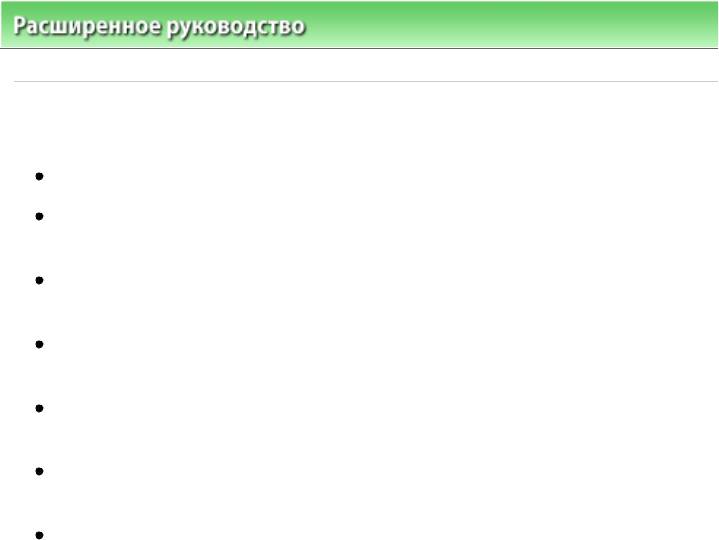
Расширенноеруководство >Использованиеруководства >Товарныезнаки
/
НаименованиеMicrosoftявляетсяохраняемымтоварнымзнакомкорпорацииMicrosoft.
НаименованиеWindowsявляетсятоварнымзнакомилизарегистрированнымтоварным
знакомкорпорацииMicrosoftвСШАидругихстранах.
НаименованиеVistaявляетсятоварнымзнакомилизарегистрированнымтоварнымзнаком
корпорацииMicrosoftвСШАидругихстранах.
InternetExplorerявляетсятоварнымзнакомилизарегистрированнымтоварнымзнаком
корпорацииМайкрософтвСШАидругихстранах.
MacintoshиMacявляютсятоварнымизнакамикорпорацииAppleInc.,зарегистрированнымив
СШАидругихстранах.
BonjourявляетсятоварнымзнакомкорпорацииAppleInc.,зарегистрированнымвСШАидругих
странах.
Adobe,AdobePhotoshop,AdobeRGBиAdobeRGB(1998)являютсяохраняемымитоварными
знакамиилитоварнымизнакамикомпанииAdobeSystemsIncorporatedвСШАи/илидругих
странах.
895yYw2BYZX
ЭтотпринтерподдерживаетфункциюExifPrint.
ExifPrint–этостандарт,поддерживающийрасширенныйобменданнымимеждуцифровыми
камерамиипринтерами.Подключивцифровуюкамеру,совместимуюсExifPrint,можно
использоватьданныеобусловияхсъемки,записанныевовремясъемки,чтопозволяетполучить
Page80of391pagesТоварные...
фотографиисамоговысокогокачества.






